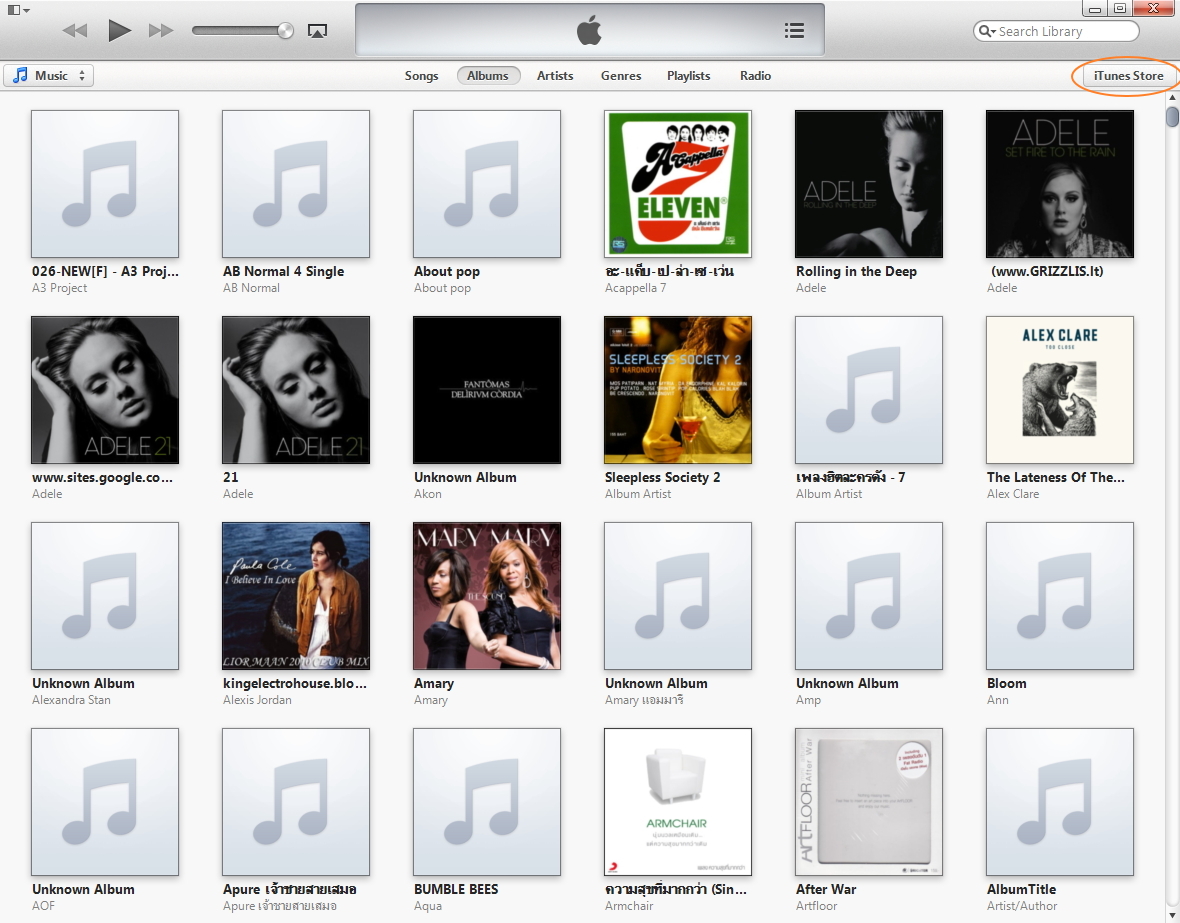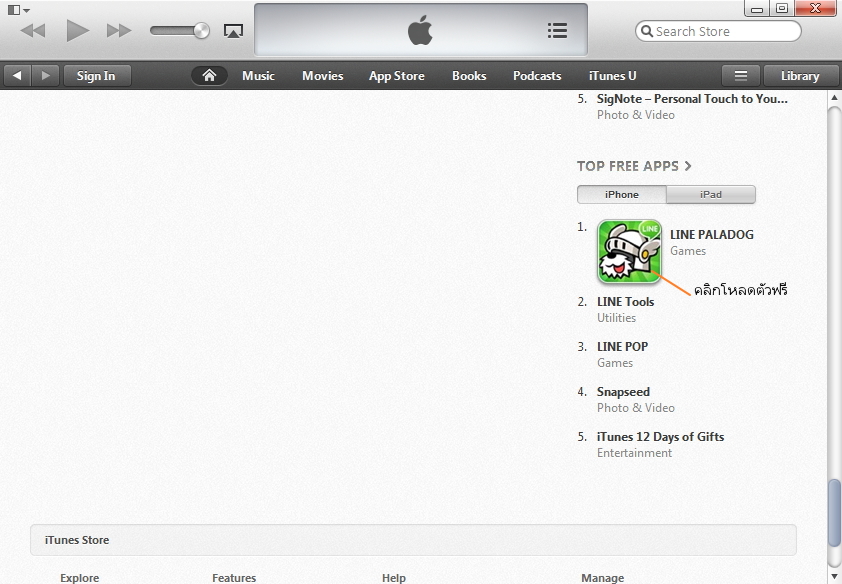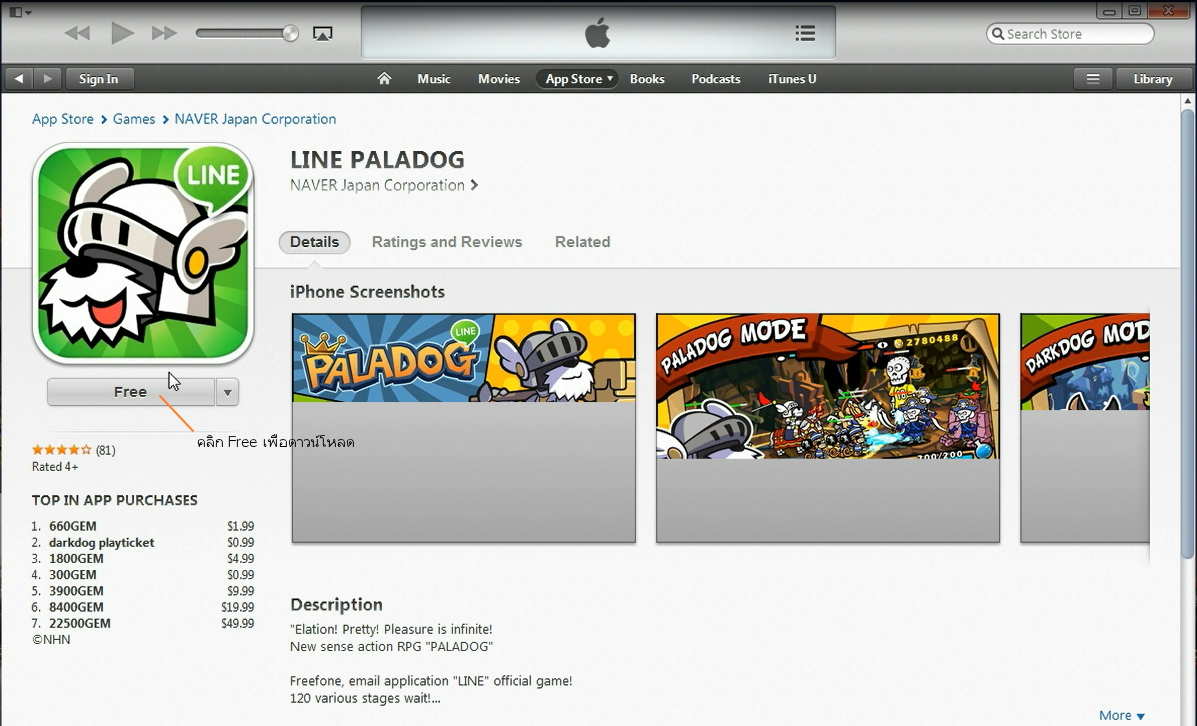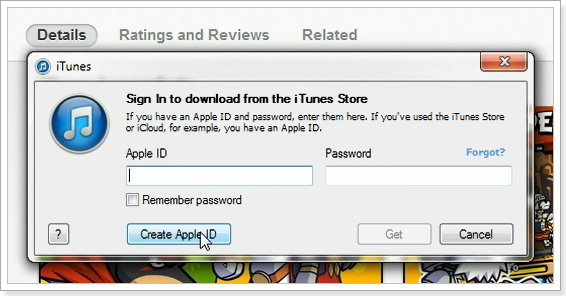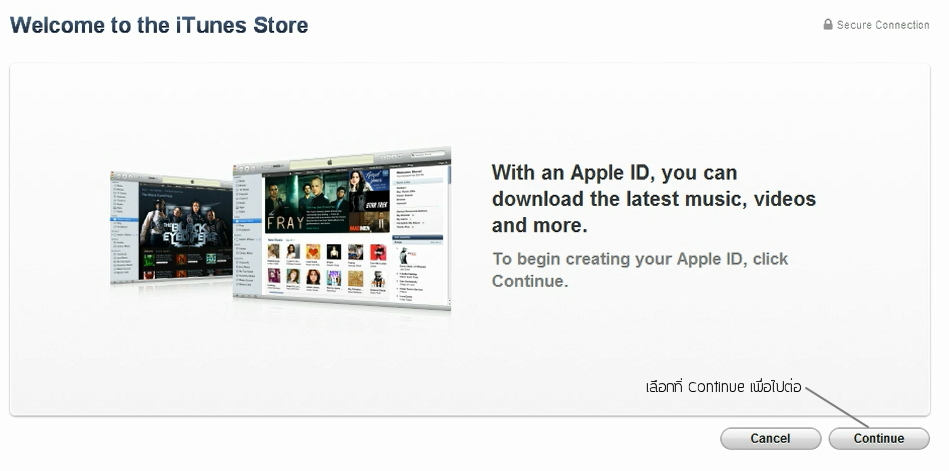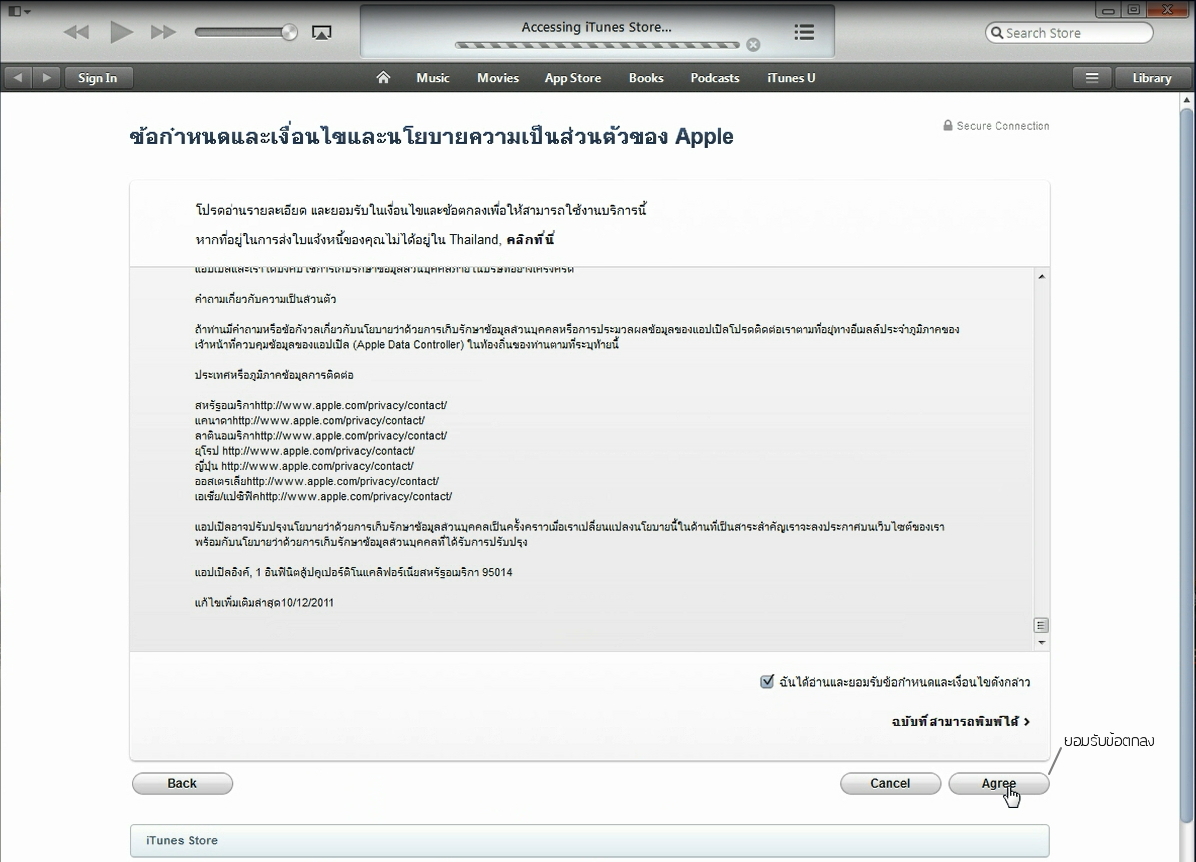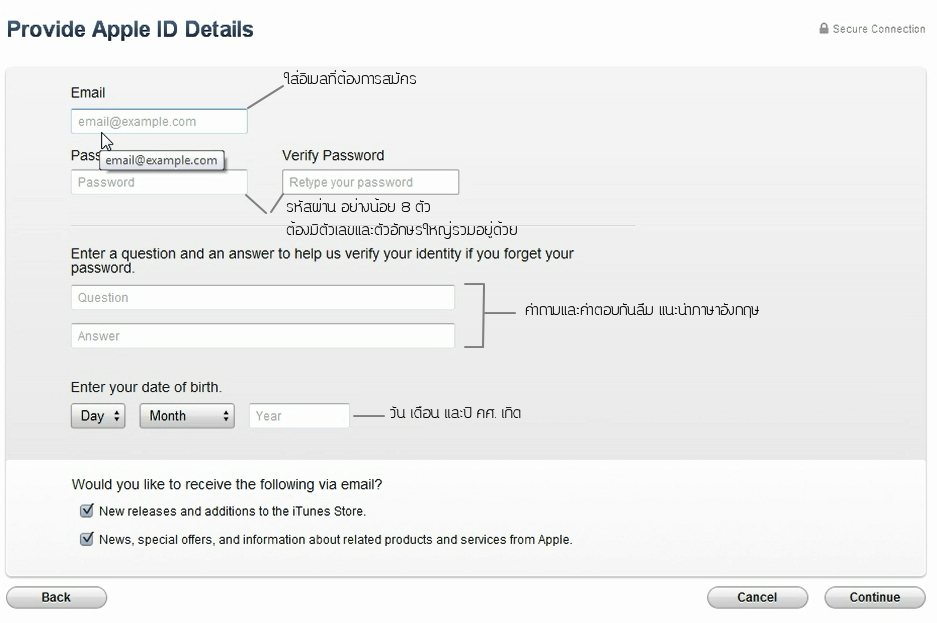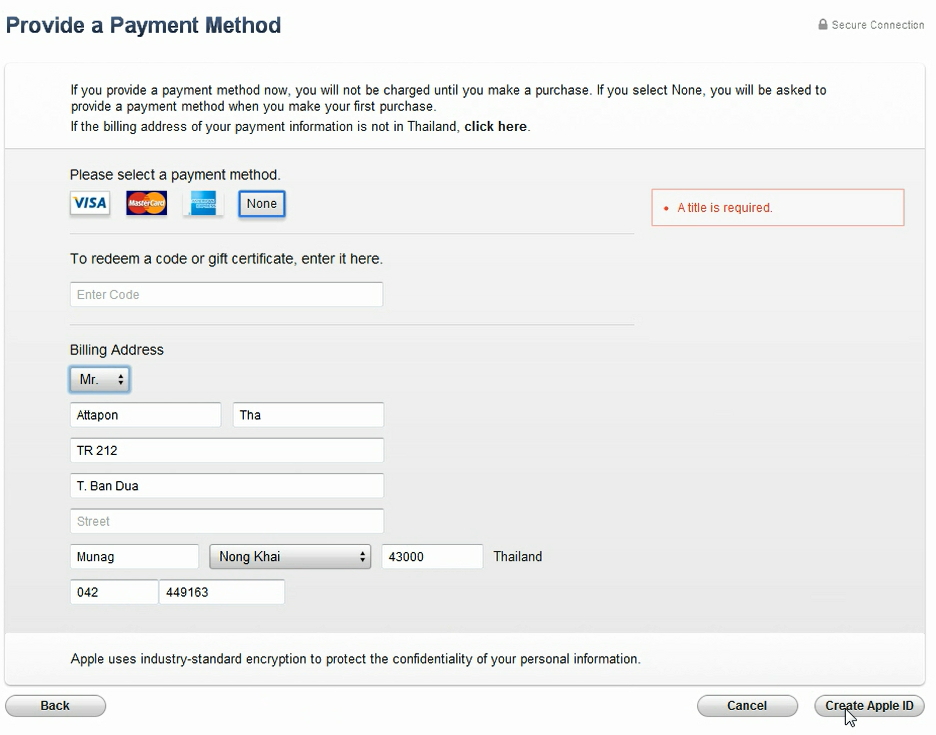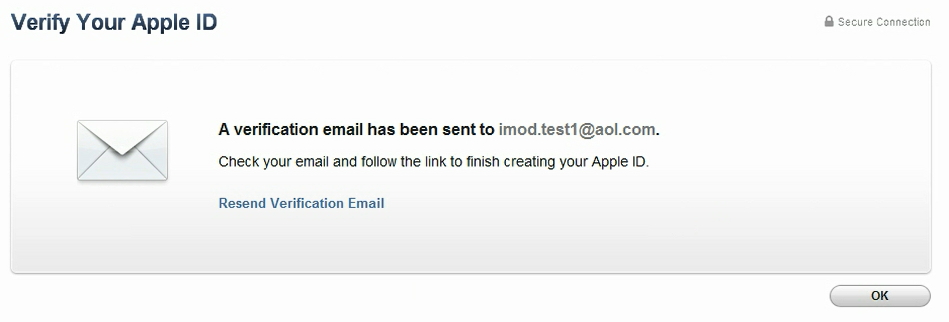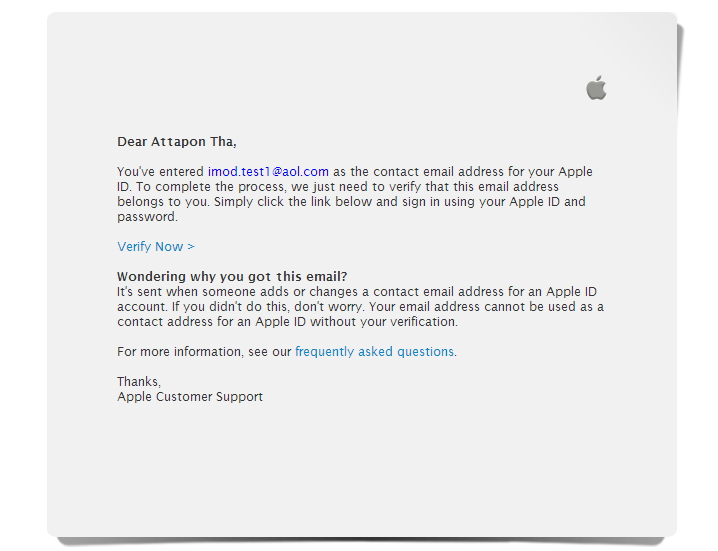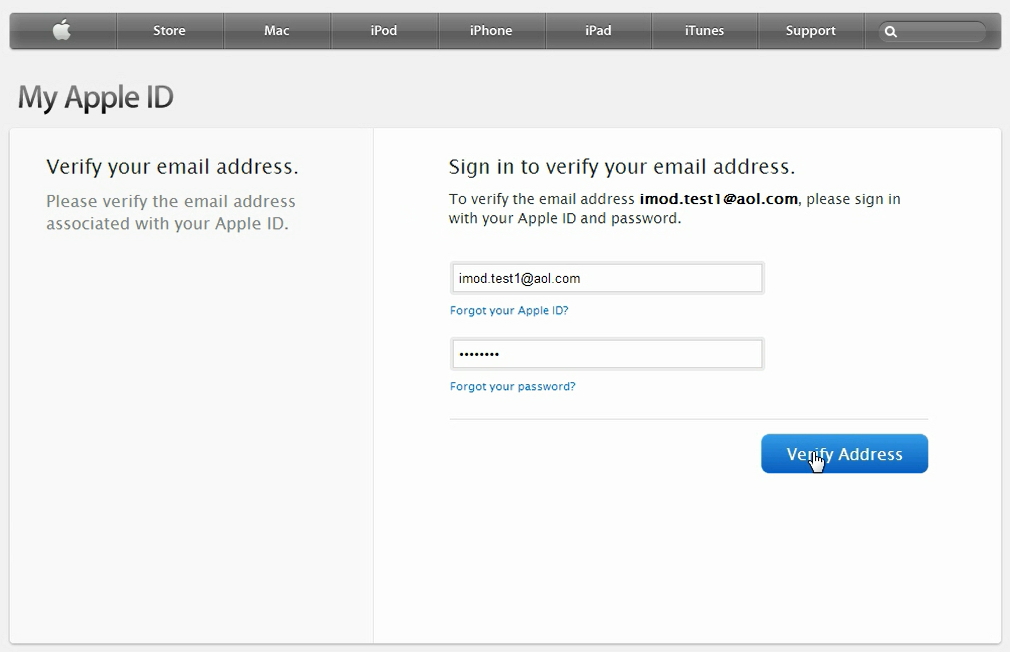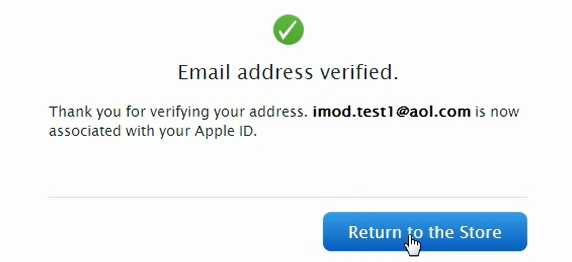วิธีการ สมัคร Apple ID แบบไม่ต้องใช้บัตรใน iTunes เวอร์ชันล่าสุดจาก Apple พร้อมวีดีโอสอนทีละขั้นตอนไม่ยากอย่างที่คิดเพียง 6 นาทีก็เรียบร้อยแล้ว
สมัคร Apple ID ฟรี บน iTunes
- iTunes เวอร์ชันไหนก็ได้ แต่แนะนำตัวล่าสุดเวอร์ชัน 11 ดาวน์โหลดที่ https://www.apple.com/itunes/download
- อีเมล เพื่อเอามาใช้ในการสมัคร แนะนำว่าให้เป็นอีเมลหลักที่เราใช้งานเป็นประจำทุกวันจะดีที่สุด
ไอเดีย
จะสมัครแบบไม่ต้องกรอกบัตรเครดิตนั้น ต้องเลือกดาวน์โหลด แอปฯ ฟรีเสียก่อน ถ้าไม่เช่นนั้นมันจะไม่มี None ให้เลือก
วีดีโอสอนการสมัคร Apple ID
ขั้นตอนการสมัคร
เปิดโปรแกรม iTunes
เลือก iTunes Store ที่มุมบนขวา
เลือกต่อที่ App Store
เลื่อนลงล่างขวาเพื่อเลือกโหลดแอปฟรี
คลิกที่ Free
เลือก Create Apple ID
3. เราจะเห็นหน้าตต่างแสดงข้อความต้อนรับ จากนั้นให้กด Continue ครับ
ต่อไปให้กดยอมรับข้อตกลงแล้วกด Agree
หน้าต่อไปให้กดกรอกรายละเอียด ประกอบด้วย อีเมล และรหัสผ่าน พร้อมด้วยคำถามกันลืม เมื่อเสร็จให้กด Continue ครับ
เลือกการชำระเงิน
มาถึงหน้าการจ่ายเงิน หากเราทำการ Register แบบทางตรง มันจะไม่มีตัวเลือก None ขึ้นมาให้ครับ แต่เราทำผ่านการเลือก Free App ดังนั้นเราก็สมัครแบบฟรีได้จากรูปเลือก None พร้อมด้วยกรอกข้อมูลในฟร์อมให้ครบ แล้วจึงกด Continue ที่ด้านล่างครับ
ต่อไปจะเจอหน้าต่างหน้านี้ ก็ให้เราเข้าไป Verify Account ซึ่งจะถูกส่งไปยังอีเมลที่เราสมัครไปนะครับ จากนี้ก็กด OKได้เลยครับ
เช็คอีเมลเพื่อยืนยัน Apple ID
เข้าไปกล่องอีเมล จากนั้นกด Verify Now
ลิงก์จะพาไปยังหน้ายืนยันก็ให้กรอก Apple ID และรหัสผ่านโดยการกด Verify Address
เมื่อ Verify เสร็จจะพบข้อความ
เราก็ล็อกอินเข้า iTunes Store ผ่านทาง iTunes แล้วเลือกดาวน์โหลดโปรแกรมฟรีดีๆ ไปลงไอโฟนของเราได้นะครับ
อีกวิธีนึงก็คือการเปิดโปรแกรม App Store ที่ไอโฟน ก็สามารถเลือกดาวน์โหลดโปรแกรมได้เช่นกันครับ
ขอให้สนุกนะครับ